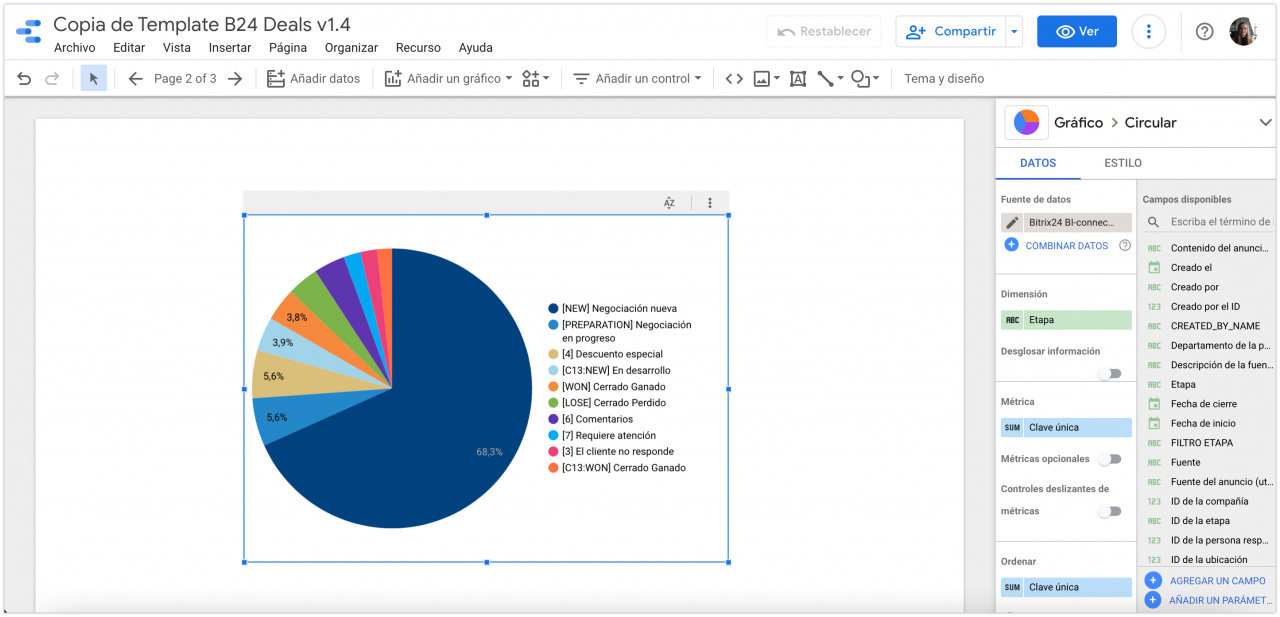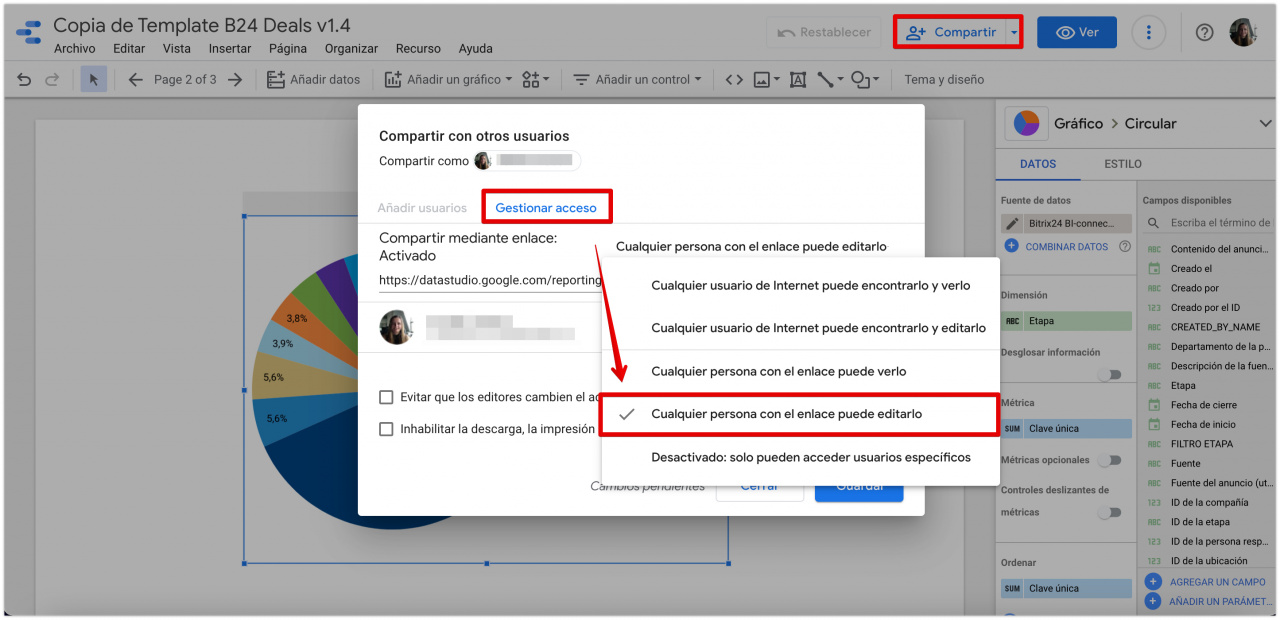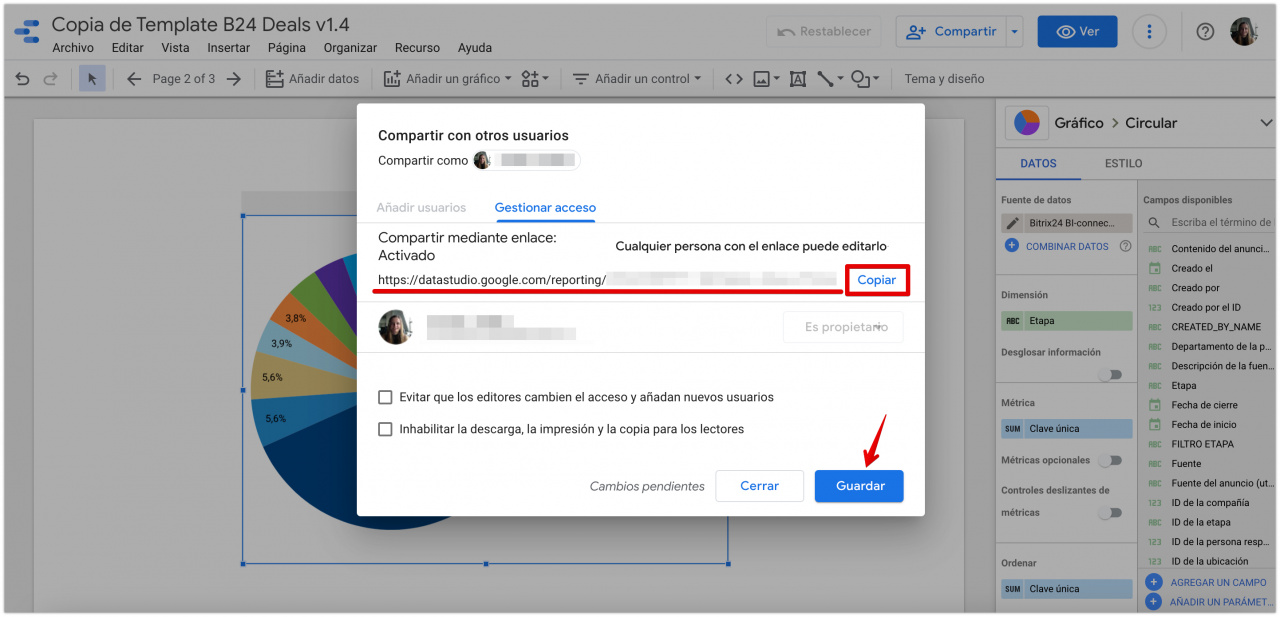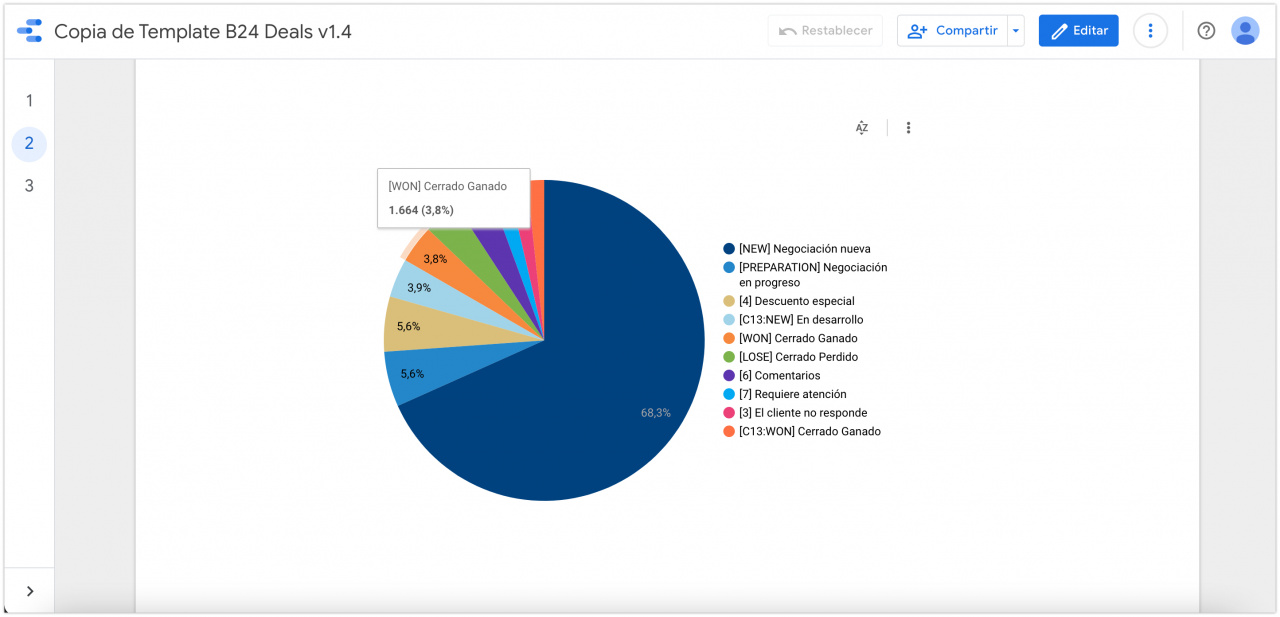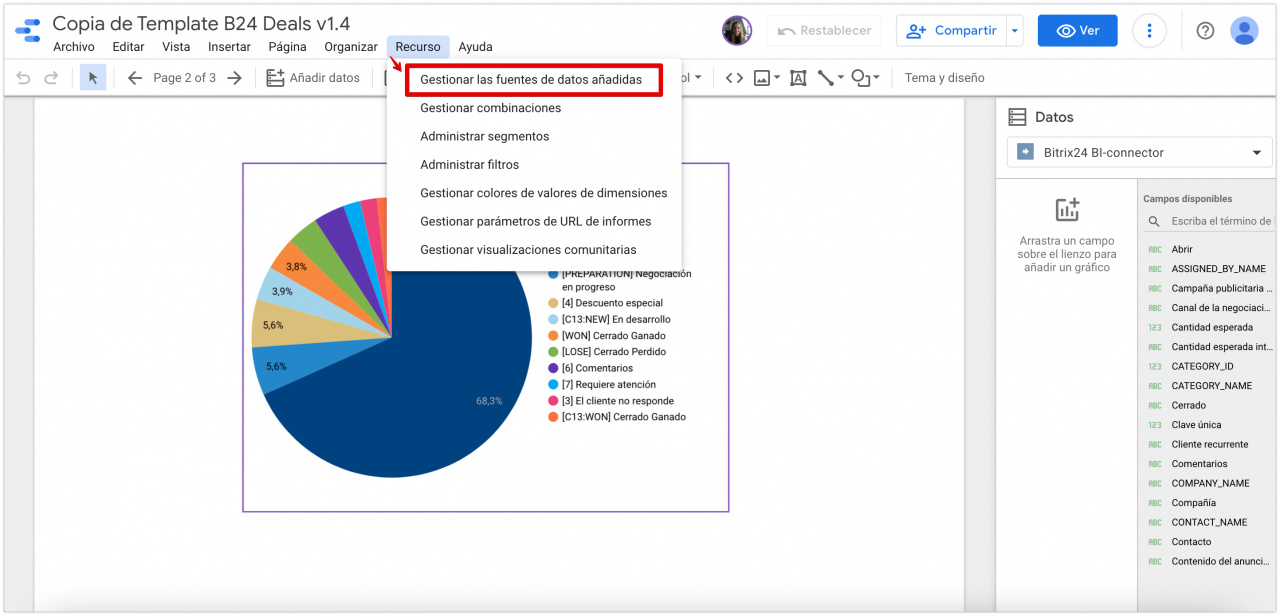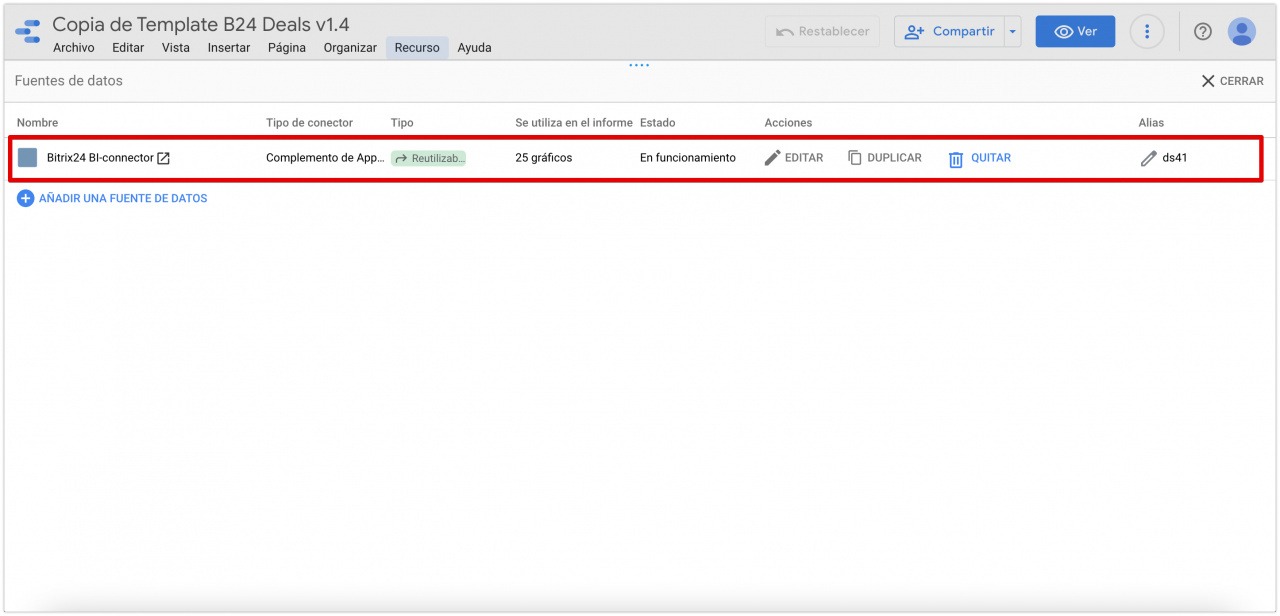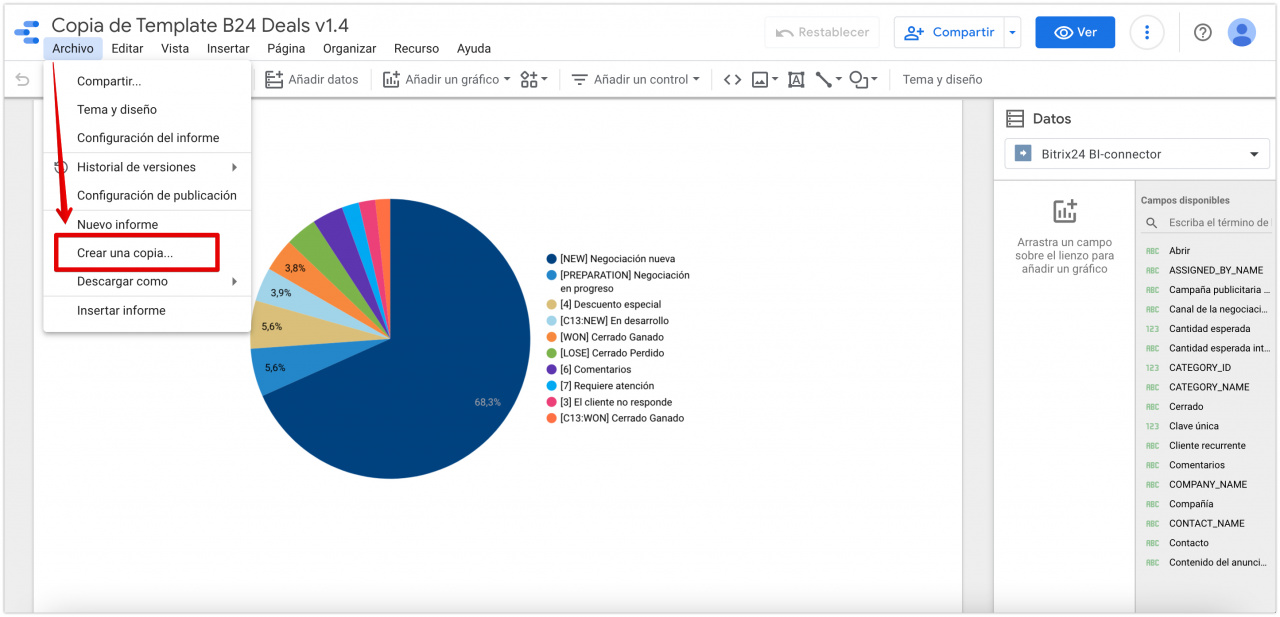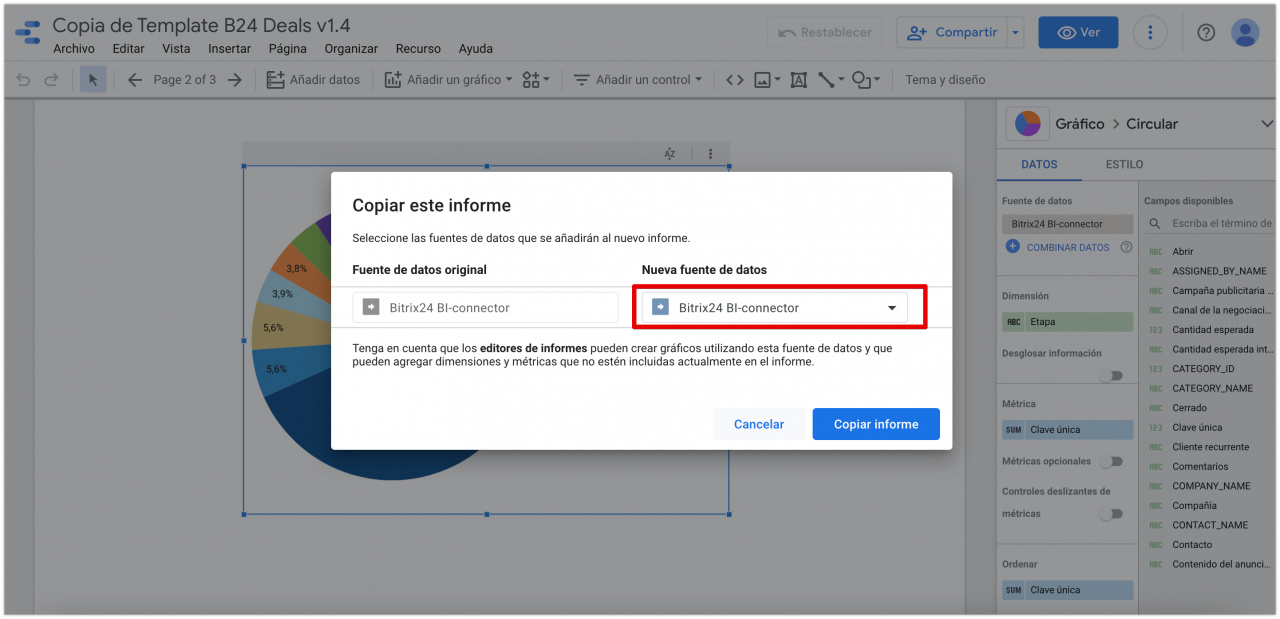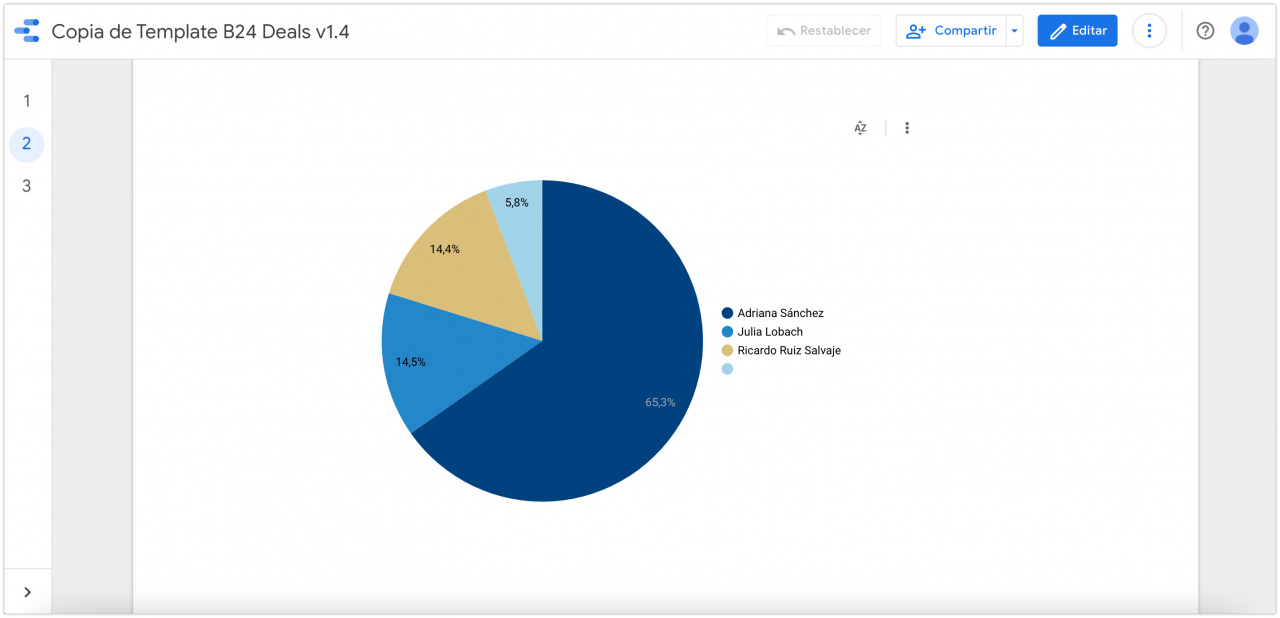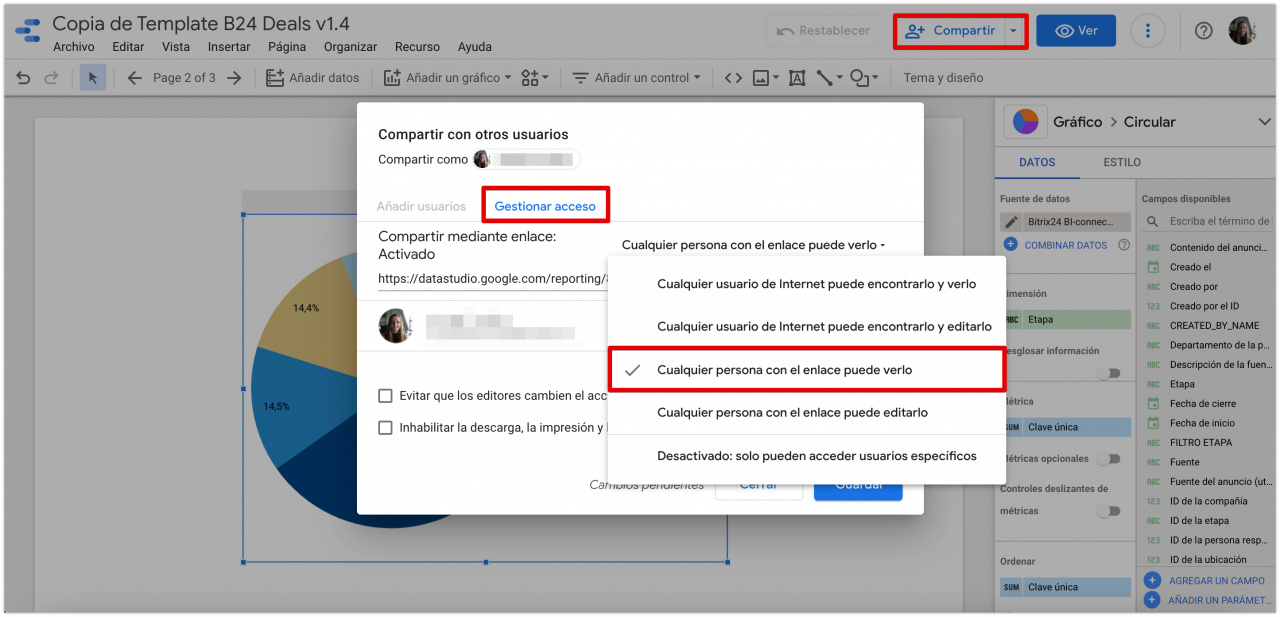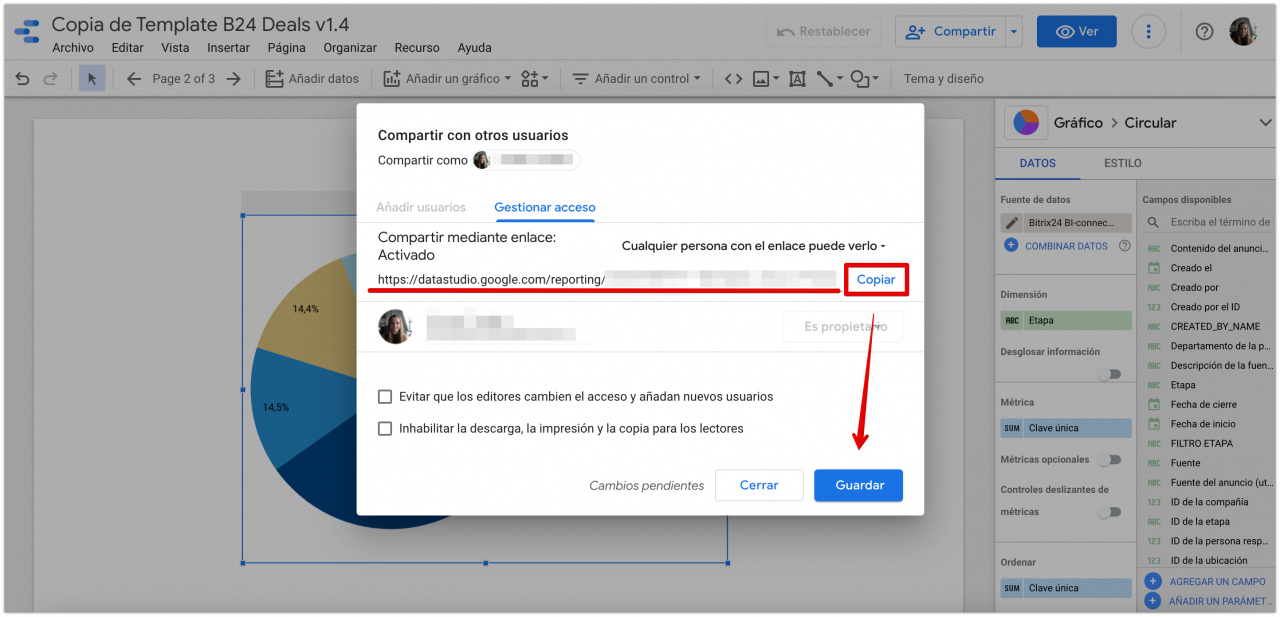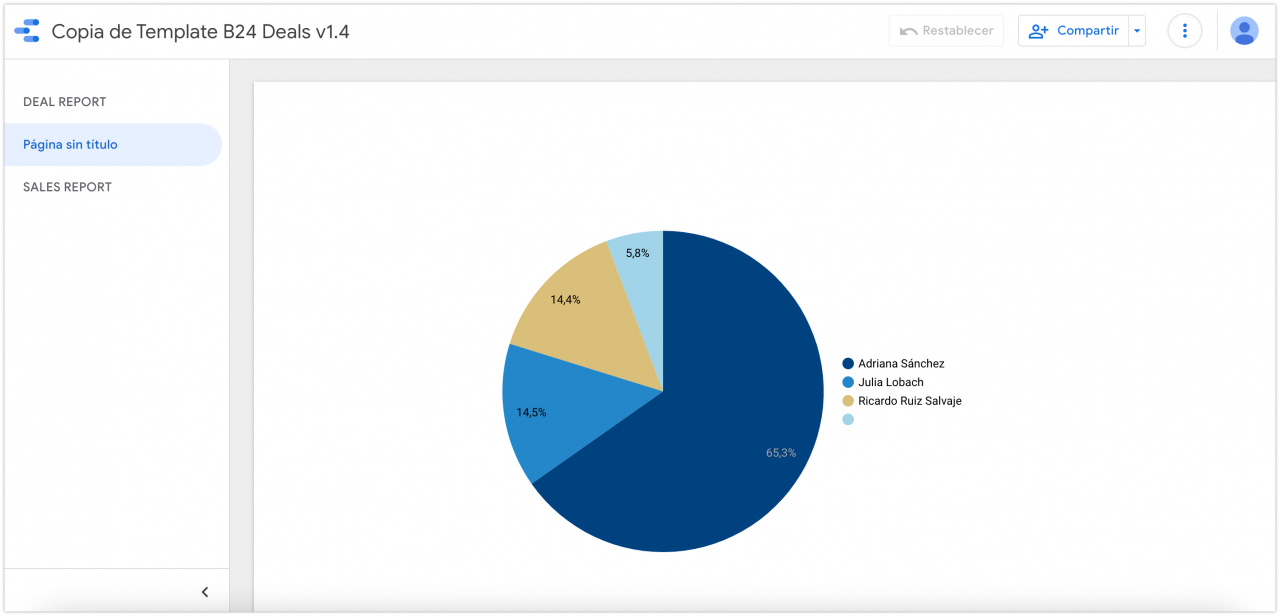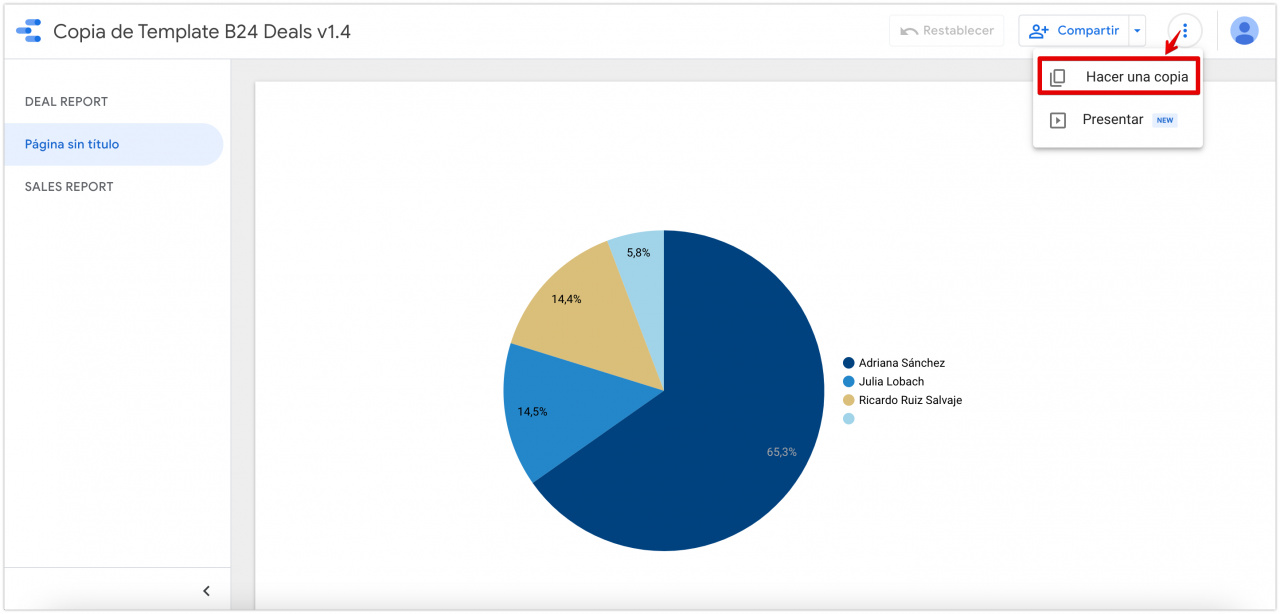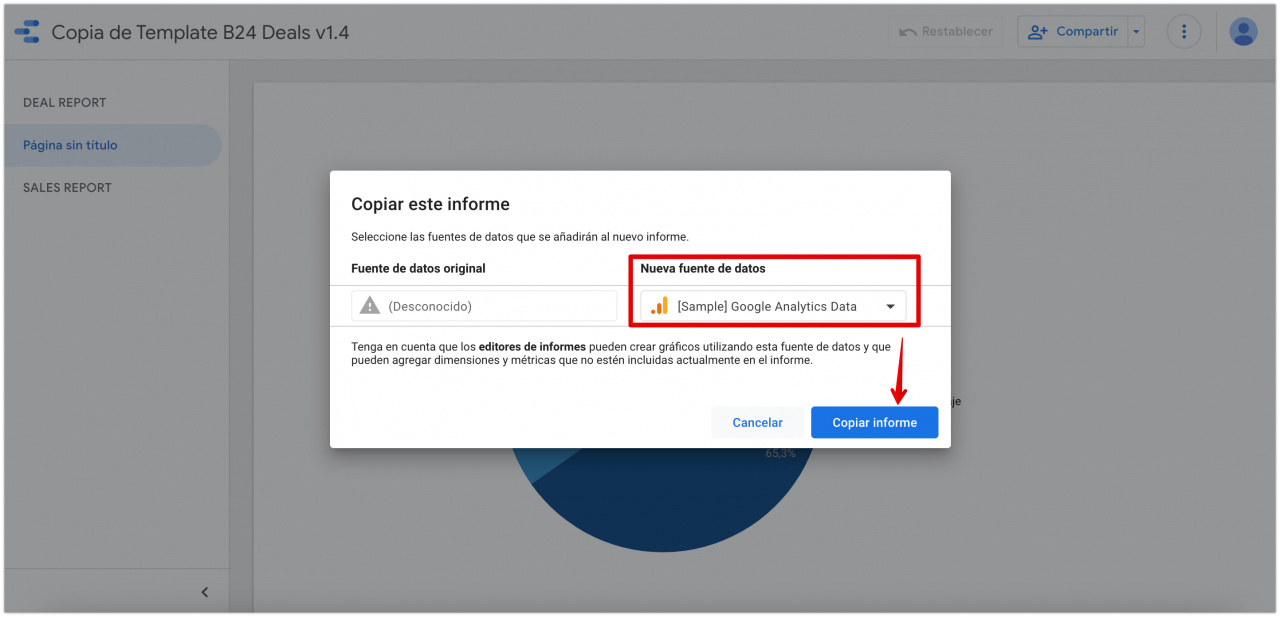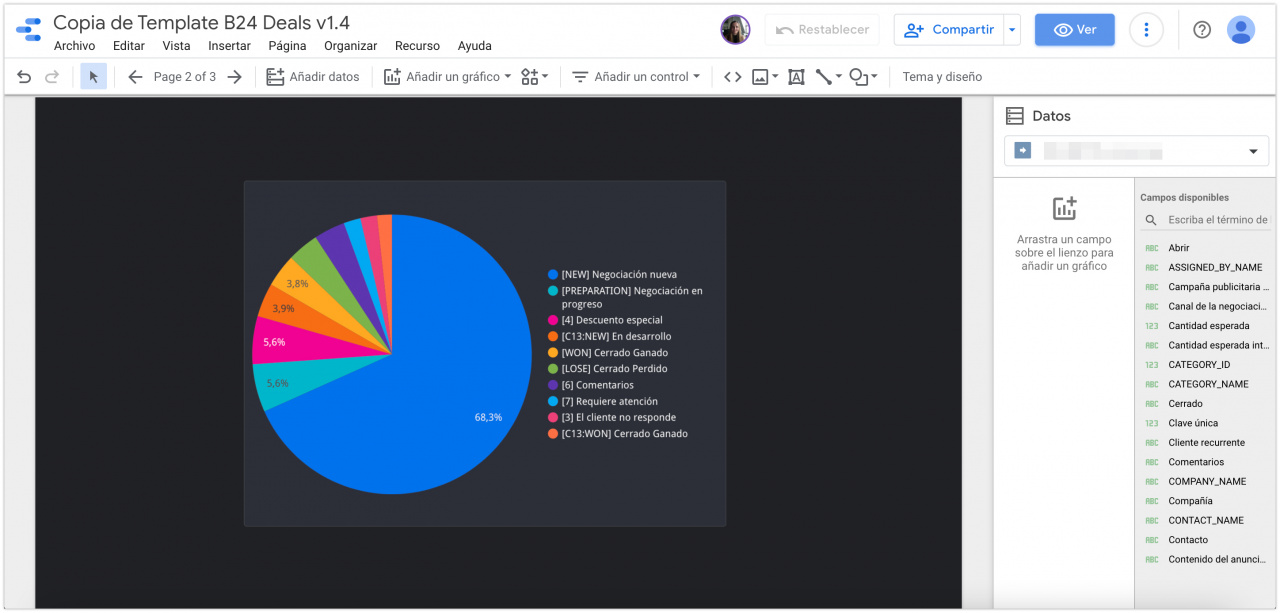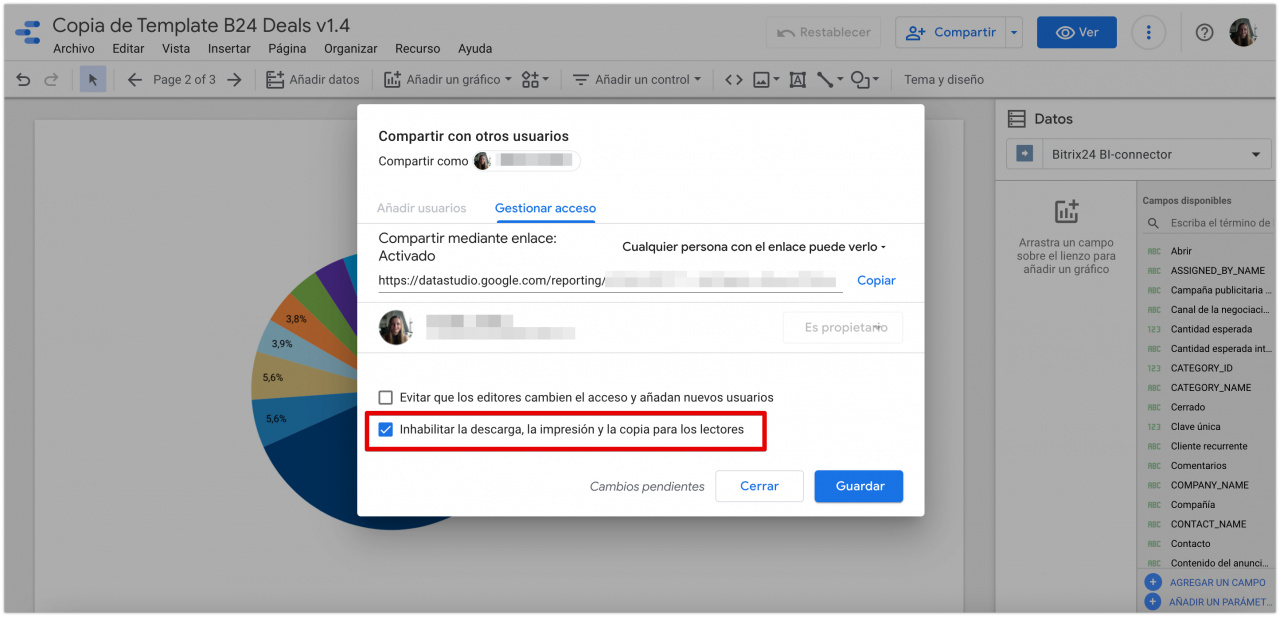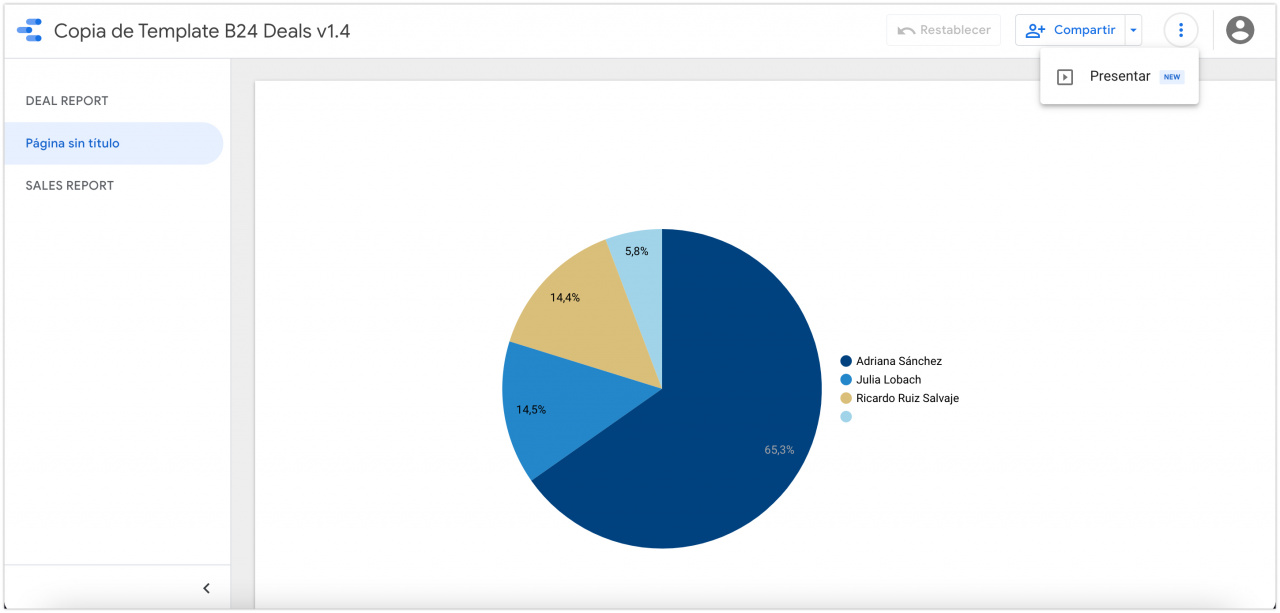En Google Looker Studio, puede crear informes para sus clientes y otorgarles diferentes niveles de acceso a los datos.
¿Cómo funciona?
A continuación, vamos a considerar cómo funcionan los permisos en los informes de Google Looker Studio utilizando las siguientes opciones:
Cualquier persona con el enlace puede editar
Vamos a ver cómo enviar un informe al cliente con todos los permisos de edición.
Vaya a la pestaña Compartir > Gestionar acceso y selecciona la opción Cualquier persona con el enlace puede editarlo.
Copie el enlace al informe y guarde la configuración.
Cuando un cliente haga clic en el enlace, verá el informe con todas las opciones para editar. Podrá modificar el informe, otorgar acceso a otros usuarios y actualizar los datos.
El cliente también podrá cargar datos desde su fuente de datos. Puede verlo en el modo de edición de informes en la pestaña Recurso > Gestionar las fuentes de datos añadidas.
Para comenzar a usar sus datos para el informe, el cliente deberá crear una copia del mismo. Para ello, debe abrir la pestaña Archivo > Crear una copia.
En la ventana que se abre, seleccione su fuente de datos para el informe y haga clic en el botón Copiar informe.
El cliente podrá entonces utilizar el informe con sus datos.
Cualquier persona con el enlace puede verlo
Si no desea otorgar permisos extendidos al cliente y solo necesita proporcionar un informe, habilite la opción Cualquier persona con el enlace puede verlo en la sección Compartir > Gestionar acceso.
Copie el enlace al informe y guarde la configuración.
Cuando un cliente haga clic en su enlace, verá el informe, pero no podrá editarlo ni modificarlo.
Además, el cliente podrá crear una copia de su informe y utilizar sus datos en él. Para ello, hay que abrir la pestaña Más opciones > Hacer una copia.
En la ventana que se abre, hay que seleccionar una fuente de datos nueva para el informe y hacer clic en el botón Copiar informe. En este caso, la fuente de datos original se ocultará y el cliente no podrá interactuar con ella.
Una vez hecha la copia, el cliente tendrá un informe con los datos de su fuente.
Inhabilitar la descarga, la impresión y la copia para los lectores
Con la opción Inhabilitar la descarga, la impresión y la copia para los lectores puede limitar el uso de su informe tanto como sea posible, dejando solo la posibilidad de ver su contenido.
Cuando el cliente abra el informe, no podrá editarlo ni crear una copia del mismo. Esto es útil cuando desea mostrarle al cliente un ejemplo de un informe, sin otorgarle más opciones.